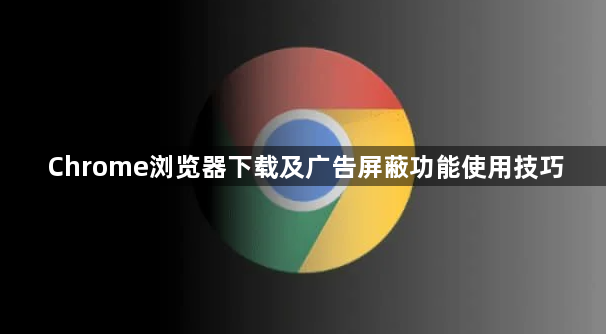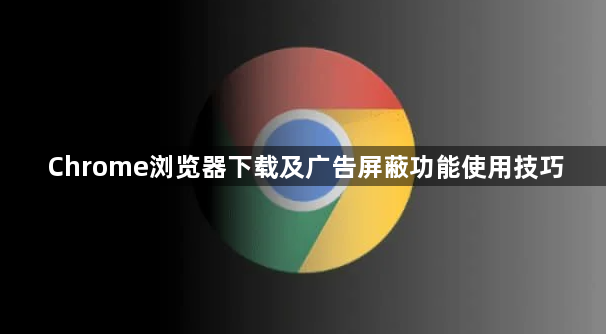
以下是Chrome浏览器下载及广告屏蔽功能使用技巧:
1. Chrome浏览器下载相关:
- 设置默认下载位置:打开Chrome浏览器,点击右上角的三个点图标(菜单按钮),在弹出的下拉菜单中选择“设置”选项,进入Chrome浏览器的设置页面。在设置页面的左侧菜单中,点击“高级”选项,展开后找到“下载”部分,在这里可以选择下载文件的默认保存位置,如设置为特定的文件夹,方便后续查找下载的文件。
- 管理下载任务:在Chrome浏览器中,可以通过点击浏览器右下角的下载图标来查看当前正在进行的下载任务。可以暂停、恢复或取消下载任务,也可以对已下载完成的文件进行打开、定位所在文件夹等操作。
2. Chrome浏览器广告屏蔽功能使用技巧:
- 启用内置广告拦截器:打开Chrome浏览器,点击右上角的菜单按钮(通常是一个有三个竖点的图标),选择“设置”。在设置页面中,滚动到最底部,找到并点击“隐私和安全”部分下的“网站设置”。在“网站设置”页面中,找到“广告”一栏,点击进入。将“广告”的开关切换为开启状态,即可启用Chrome内置的广告拦截器。
- 安装广告拦截插件:访问Chrome网上应用店,在搜索框中输入“Ad Blocker”或类似的关键词,从搜索结果中选择一个评价较高、用户较多的广告拦截插件,如Adblock Plus、uBlock Origin等。点击插件图标下方的“添加到Chrome”按钮,在弹出的确认对话框中,点击“添加”按钮,插件将自动安装到Chrome浏览器中。安装完成后,可能需要根据插件的提示进行一些初始设置,如设置过滤规则、选择是否拦截特定类型的广告等。
- 调整过滤规则:对于已安装的广告拦截插件,如Adblock Plus,可以点击浏览器右上角的插件图标,选择“选项”或“设置”,在插件的设置页面中,找到“过滤规则”或“广告列表”部分。在这里,可以根据需要添加或删除过滤规则,以更精确地屏蔽或允许某些广告。例如,如果发现某个常用网站的广告被错误地拦截了,可以将其添加到白名单中;反之,如果发现有未被拦截的烦人广告,可以手动添加相应的过滤规则来屏蔽它。
- 定期更新插件和过滤规则:广告拦截插件和过滤规则需要不断更新,以适应不断变化的广告形式和网站技术。因此,建议定期检查插件是否有可用的更新,并及时更新到最新版本。同时,也可以关注插件官方发布的过滤规则更新,或者加入相关的社区讨论,获取最新的过滤规则信息。
总的来说,通过以上步骤,您可以有效地利用Chrome浏览器的功能和插件来快速保存网页内容,提高工作和学习效率。